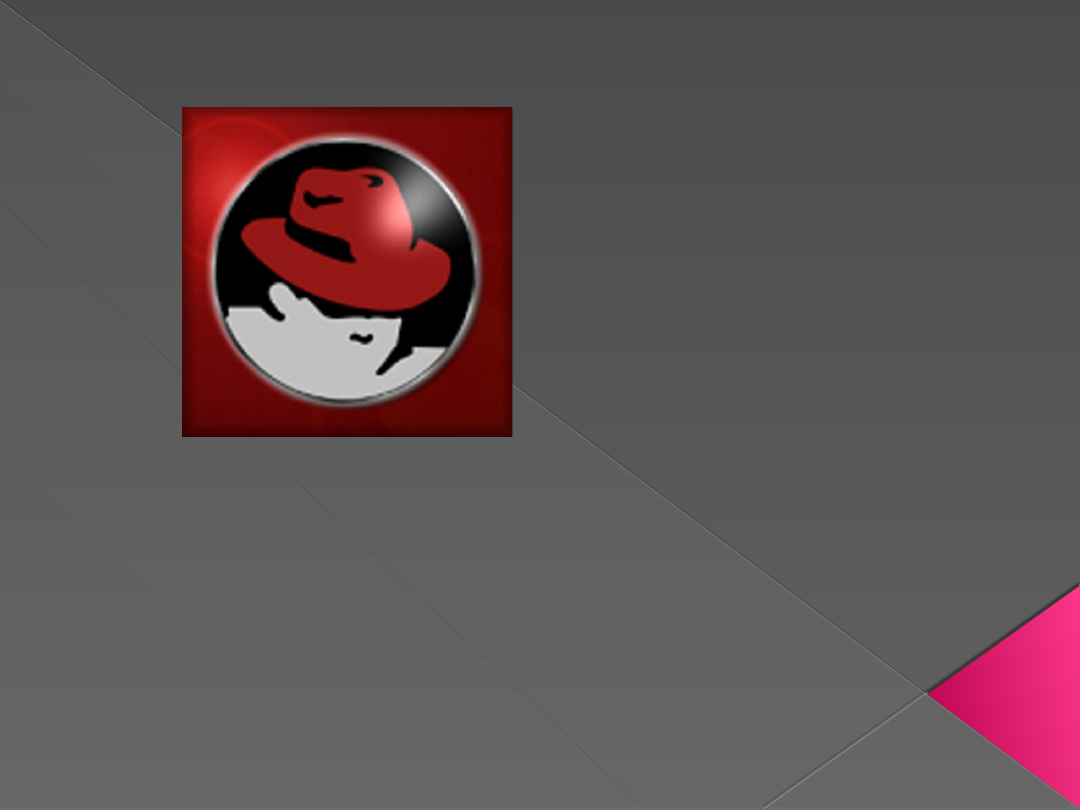
Linux
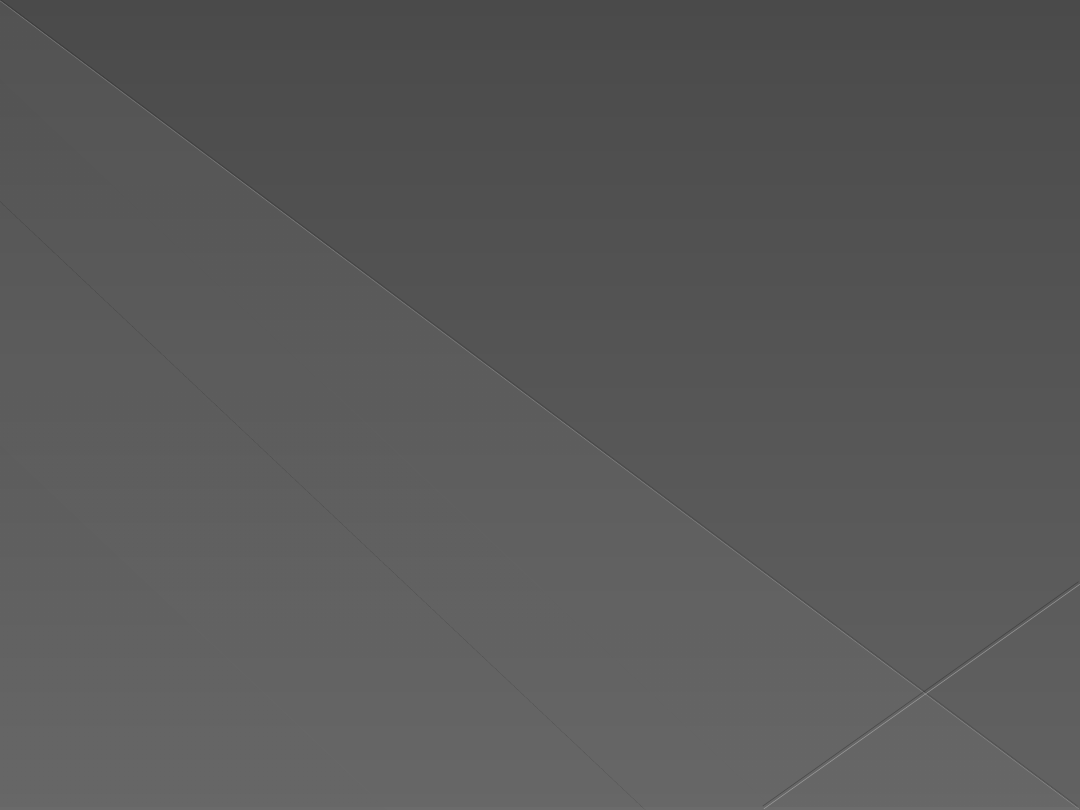
Spis tresci
Wstęp
›
Linux jako system operacyjny
›
Linux jako wolne oprogramowanie
›
Najpopularniejsze dystrybucje
›
Historia powstania
O firmie
Co to jest Red Hat Linux?
Co to jest RPM?
Zastosowanie
Historia dystrybucji
Red Hat Enterprise Linux
Historia RHEL
Instalacja
Jądro systemu
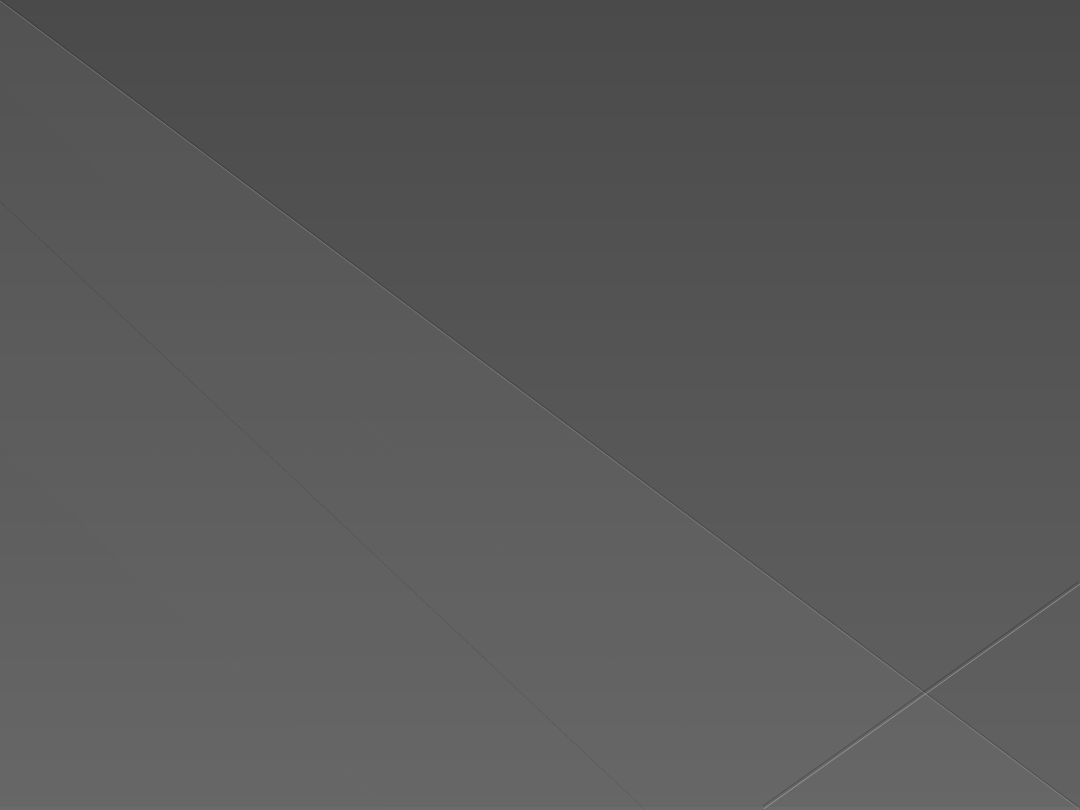
Linux jako system
operacyjny
System operacyjny - jest to zestaw programów,
które
pozwalają
pracować
na
naszym
komputerze. Istnieje szereg różnych rodzin
systemów operacyjnych: Unix, DOS, Windows,
Amiga, Mac OS. Linux w zasadzie opiera się na
rodzinie Unix
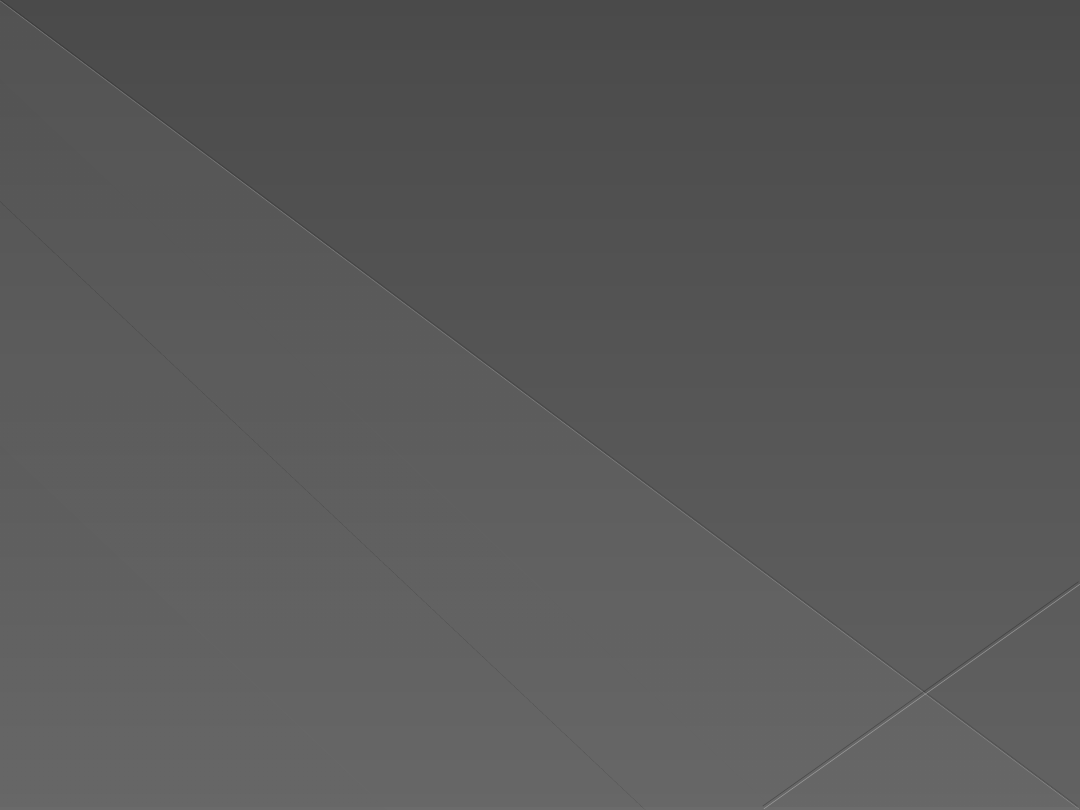
Linux jako wolne
oprogramowanie
Wolność
Linuksa
oznacza
to,
że
jest
rozprowadzany wraz z kodem źródłowym, który
możemy dowolnie zmieniać wedle swoich
potrzeb. Mamy prawo do wykonania dowolnej
ilości kopii Wolnego Oprogramowania. Mamy
także możliwość do nieograniczonej modyfikacji
kodu źródłowego z zaznaczeniem, że musimy
udostępnić swój zmieniony kod innym osobom.
Te zasady opisuje dokładnie licencja na jakiej jest
rozprowadzany Linux - Powszechna Licencja
Publiczna GNU (z ang. General Public License).
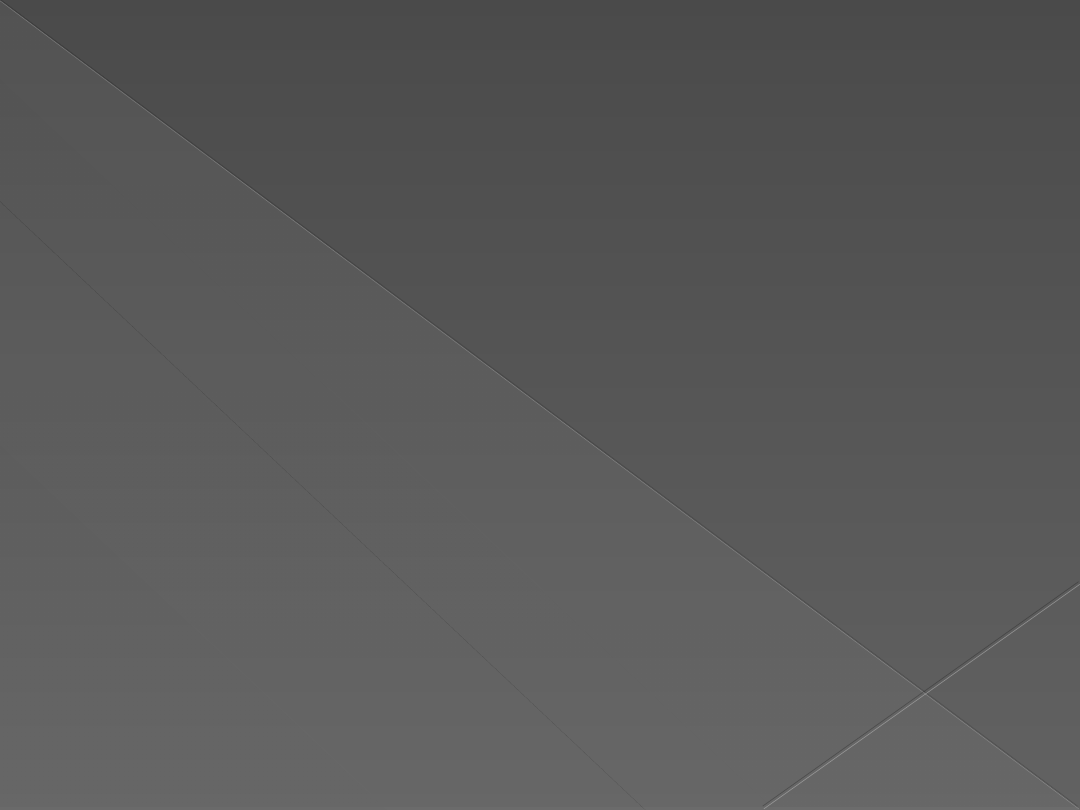
Linux jako wolne
oprogramowanie c.d.
Linux nie jest własnością żadnej firmy, czy osoby,
strona Linux.pl nie jest stroną producenta tego
systemu - jest stroną o Linuksie. Linux należy do
całej społeczności, tysięcy osób które go
rozwijają od 1991 roku, kiedy to Linus Torvalds
stworzył pierwsze jądro systemu. Sam Linus
również nie jest właścicielem Linuksa (chociaż
jest właścicielem znaku towarowego).
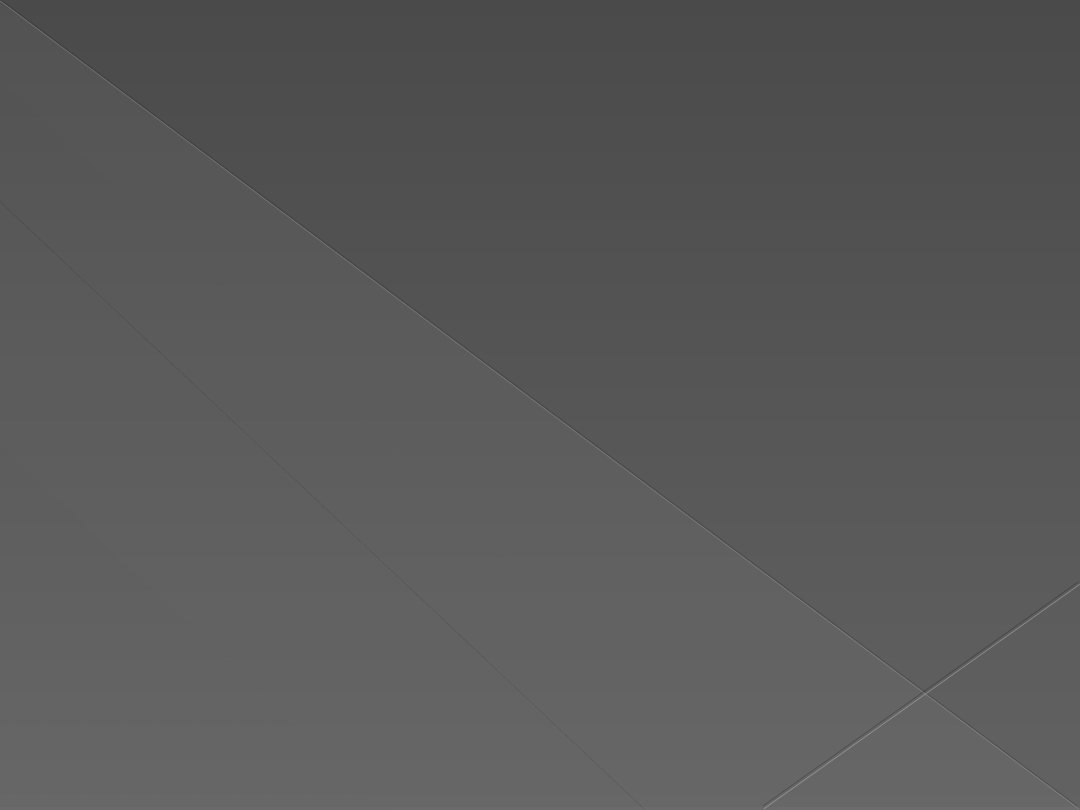
Dystrybucja Linuxa
(GNU/Linux)
jest kompletnym systemem operacyjnym, czyli
jądrem wraz z zestawem niezbędnego do
działania
oprogramowania.
Są
dystrybucje
zajmujące dyskietkę, a są i takie które zajmują
kilka płyt DVD, wszystko zależy od ilości
dołączonego oprogramowania - dystrybucja to
nie tylko system, to również komplet gotowych
programów, za pomocą których możemy
pracować, grać, słuchać muzyki czy oglądać film.
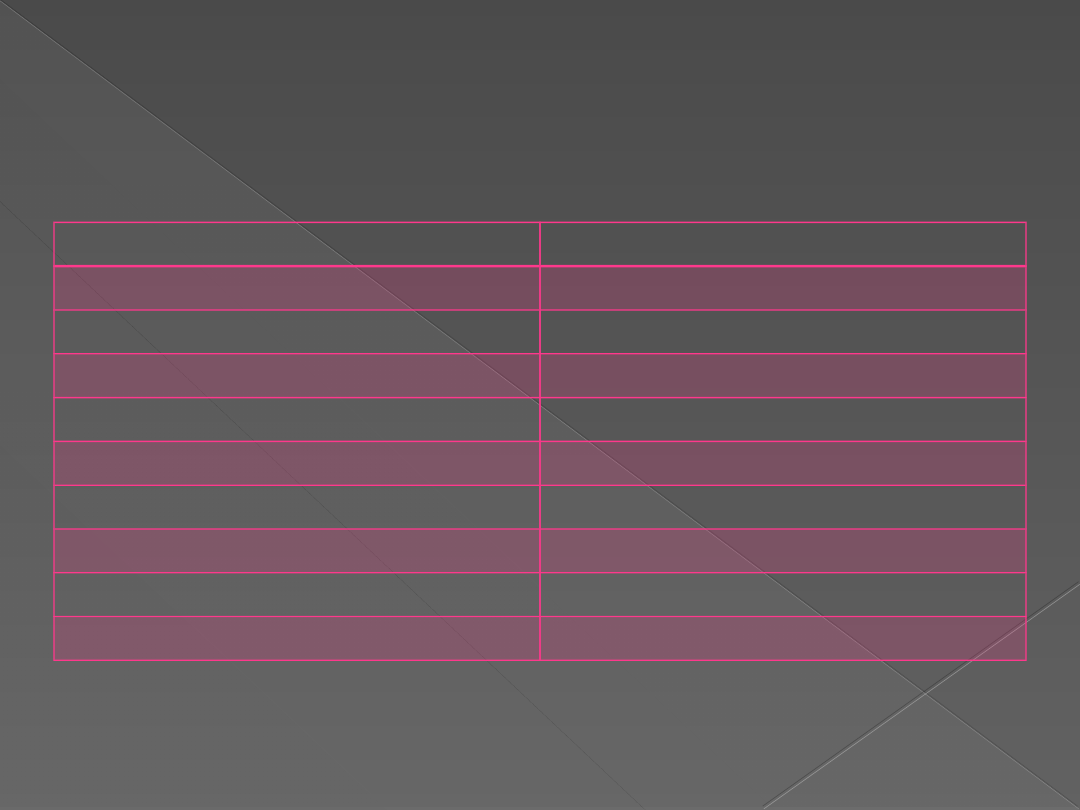
Najpopularniejsze
dystrybucje
Dystrybucja
Link
Debian
http://www.debian.org
Ubuntu
http://www.ubuntu.com
Fedora
http://fedora.redhat.com
Mandriva
http://www.mandriva.org
openSUSE
http://www.opensuse.org
PLD
http://www.pld-linux.org
Slackware
http://slackware.com
Knoppix
http://www.knoppix.com
Gentoo
http://www.gentoo.org
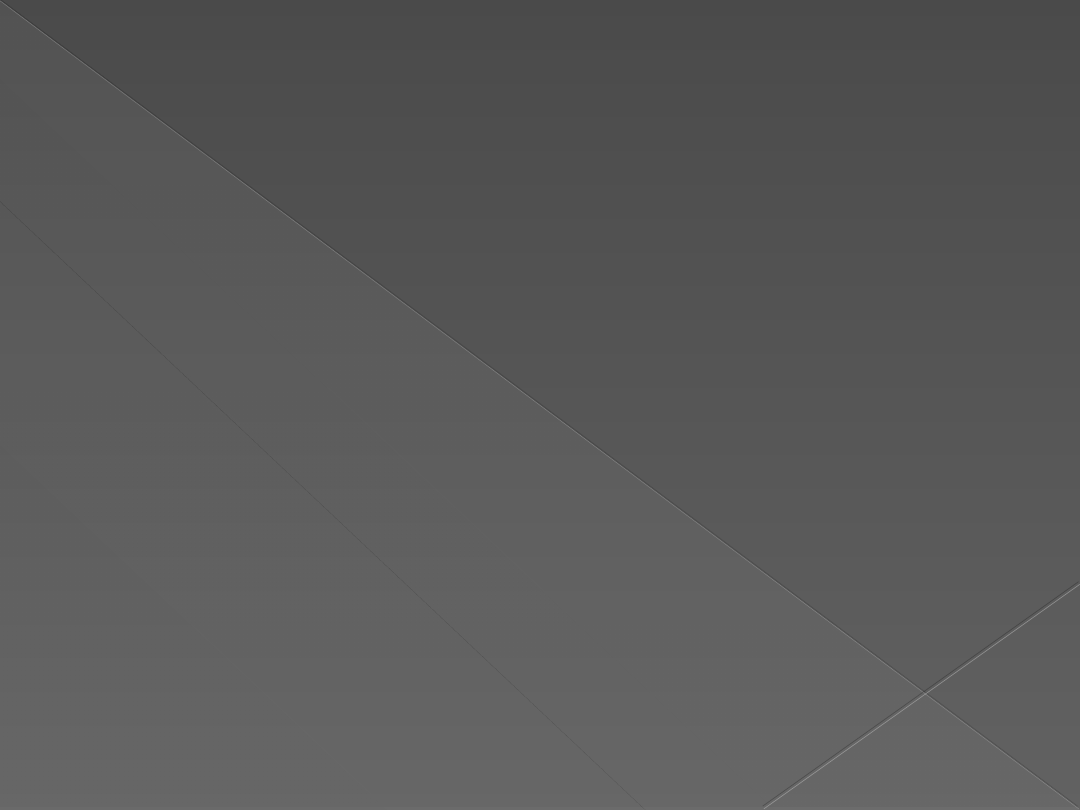
Historia powstania
Inicjatorem był Richard Stallman - haker,
współtwórca licencji GNU GPL, jeden z twórców
wielu kluczowych programów. Do początku lat
dziewięćdziesiątych projekt GNU był w zasadzie
ukończony, brakowało jedynie jądra, nad którym
również pracowano. Wtedy właśnie Linus
Torvalds napisał pierwszą wersję swojego jądra
co w połączeniu z projektem GNU dało kompletny
wolny system.
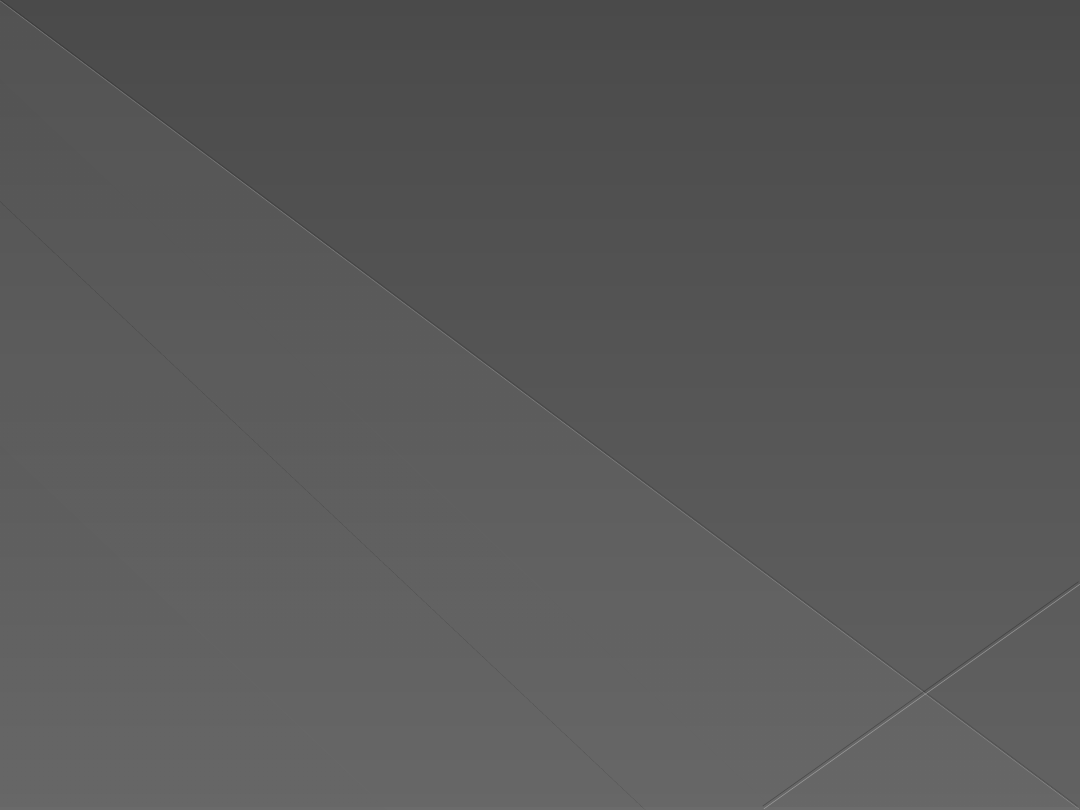
O firmie Red Hat
Założona przez Marca Ewinga w 1993 roku
amerykańska firma informatyczna; kojarzona
głównie z wydania standarowego produktu –
jednej z bardziej znanych dystrybucji linuksa –
Red Hat Linux. Firma jest zaangażowana w ruch
Wolnego Oprogramowania. Red Hat ma swoją
siedzibę w mieście Raleigh w amerykańskim
stanie Karolina Północna.
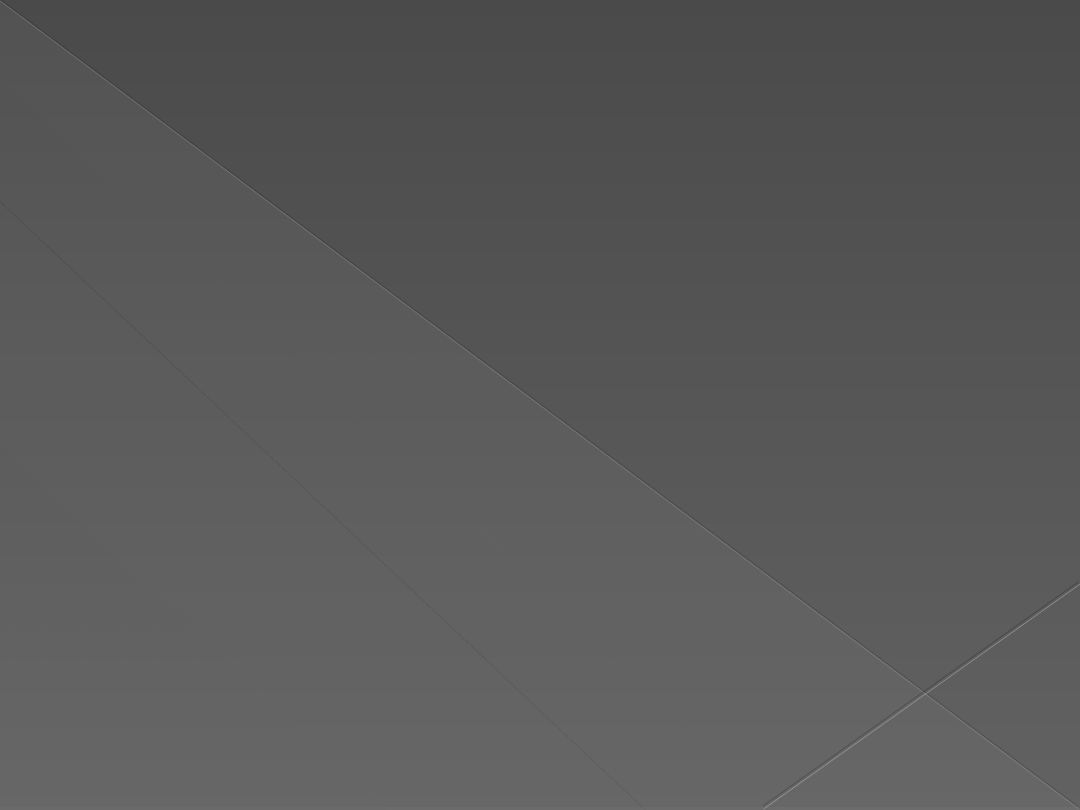
Co to jest Red Hat Linux?
Jedna z najstarszych i w swoim czasie
najpopularniejszych
dystrybucji
Linuksa,
tworzona przez firmę Red Hat. Dystrybucja była
znana z licznych narzędzi konfiguracyjnych
ułatwiających
początkującym
użytkownikom
zarządzanie systemem, jak i systemu pakietów
RPM,
który
ułatwiał
instalowanie
oprogramowania.
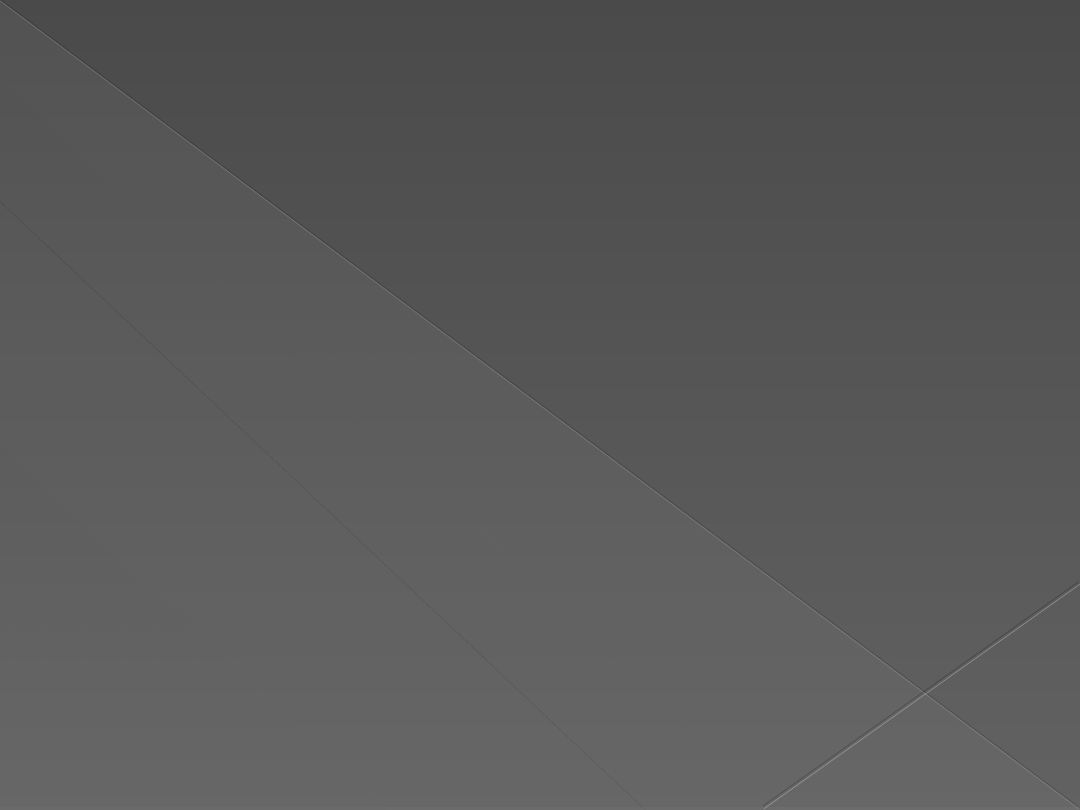
Co to jest RPM?
Dawniej też Red Hat Package Manager, skrót
RPM - to program służący do zarządzania
pakietami zawierającymi oprogramowanie lub
dane, oraz nazwa tych pakietów. Pakiety RPM
zawierają
skompresowane
archiwum
cpio
zawierające dane.
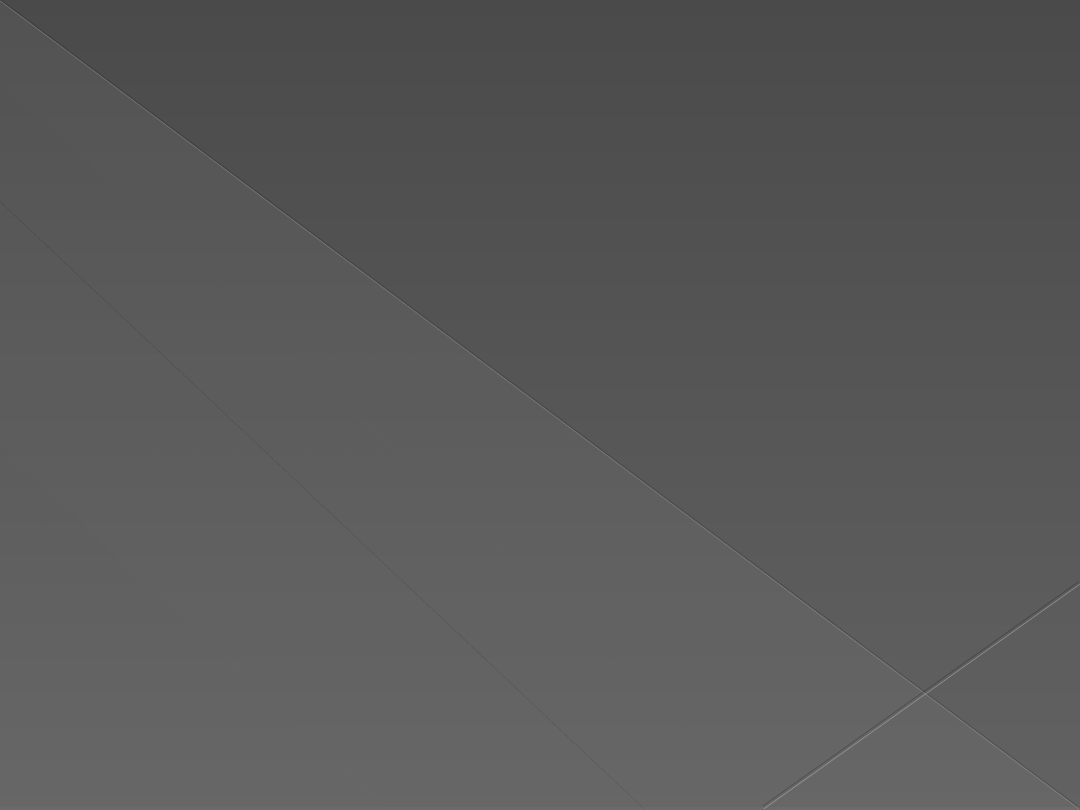
Zastosowanie
Dzięki swoim cechom Red Hat Linux był szeroko
stosowany
w
zwykłych
systemach
odpowiedzialnych za kierowanie ruchem w sieci,
w serwerach wydruków, ppp, poczty, FTP,
serwerach baz danych lub stacjach roboczych, a
także
w
najbardziej
zaawansowanych
zastosowaniach wieloprocesorowych, szczególnie
zaś
tam,
gdzie
wymaga
się
wysokiej
niezawodności działania.
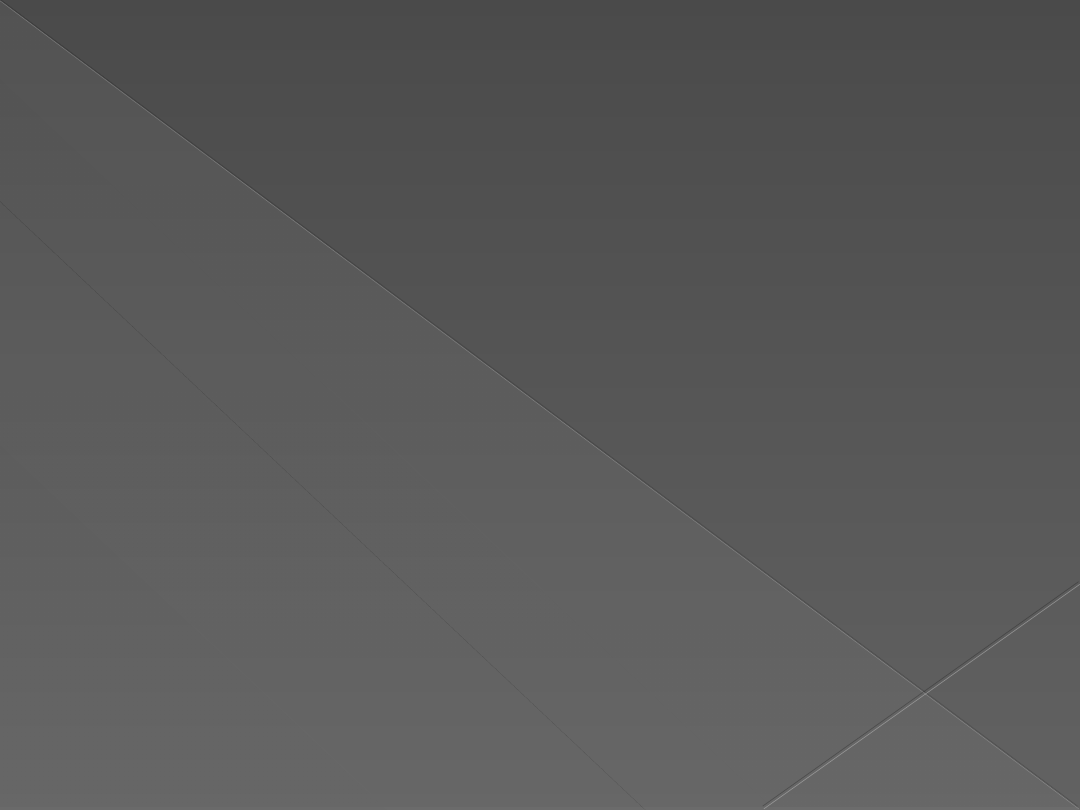
Zastosowanie c.d.
Red Hat Linux jako system zapewniający
stabilność pracy w sieci znalazł szerokie
zastosowanie na rozwijającym się dynamicznie
rynku
internetowym.
Dzięki
swej
wieloplatformowości i bezproblemowej obsłudze
licznych protokołów sieciowych był przydatny w
integrowaniu zasobów udostępnianych przez
systemy operacyjne różnych producentów.
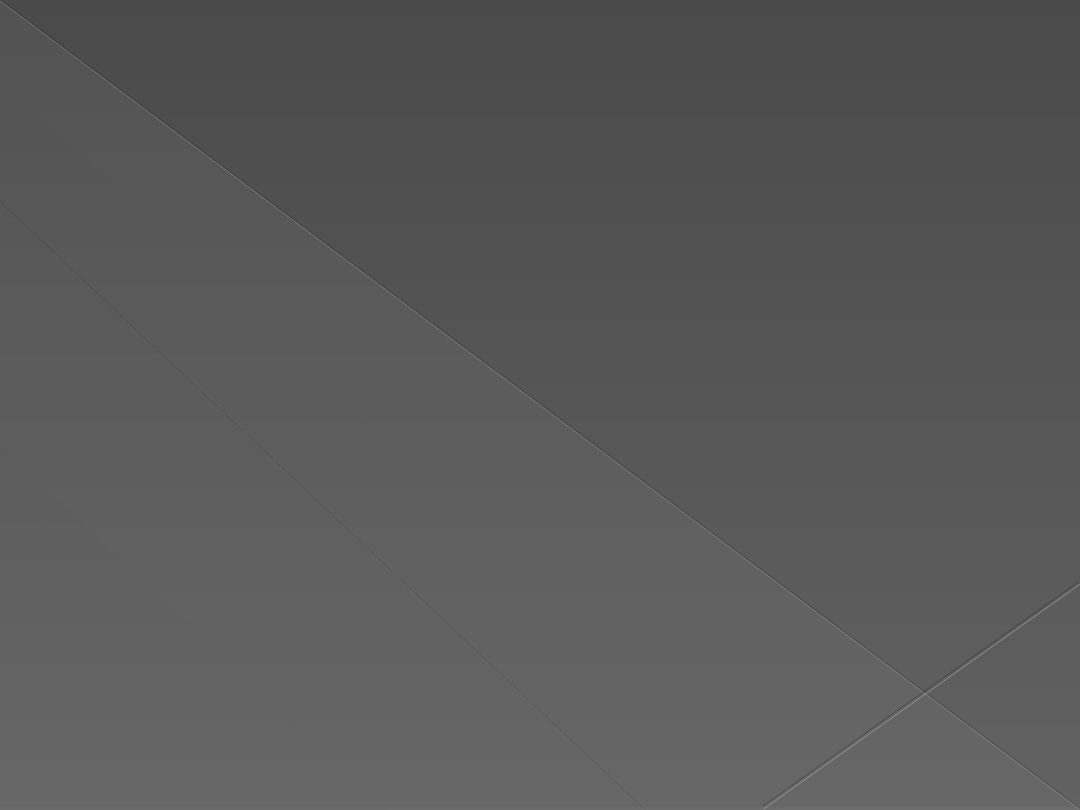
Historia dystrybucji
Pierwsza wersja Red Hat Linux udostępniona
została 3 Listopada 1994. Ostatnią udostępnioną
wersją był Red Hat Linux 9 wydana 31 marca
2003, dalszy rozwój systemu został podzielony
na dwie gałęzie: niekomercyjny projekt Fedora
Core (obecnie Fedora) i komercyjną dystrybucję
Red Hat Enterprise Linux.
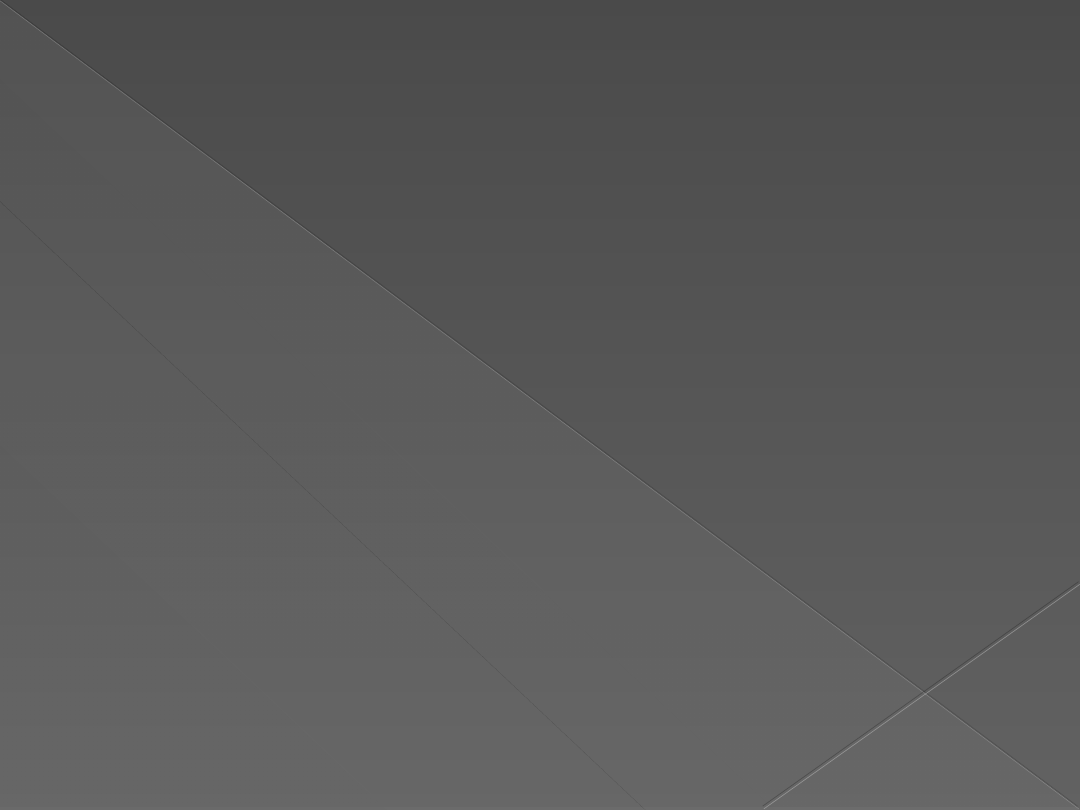
Red Hat Enterprise Linux
To komercyjna, przeznaczona dla rynku firm i
przedsiębiorców, dystrybucja Linuksa firmy Red
Hat. Jest ona kontynuacją dystrybucji Red Hat
Linux. RHEL skierowany jest przede wszystkim do
odbiorców
komercyjnych
takich
jak
przedsiębiorcy i firmy, dla których oferuje
wsparcie i pomoc techniczną oraz aktualizacje.
Od kilku lat Red Hat silnie wspiera również
użytkowników indywidualnych.
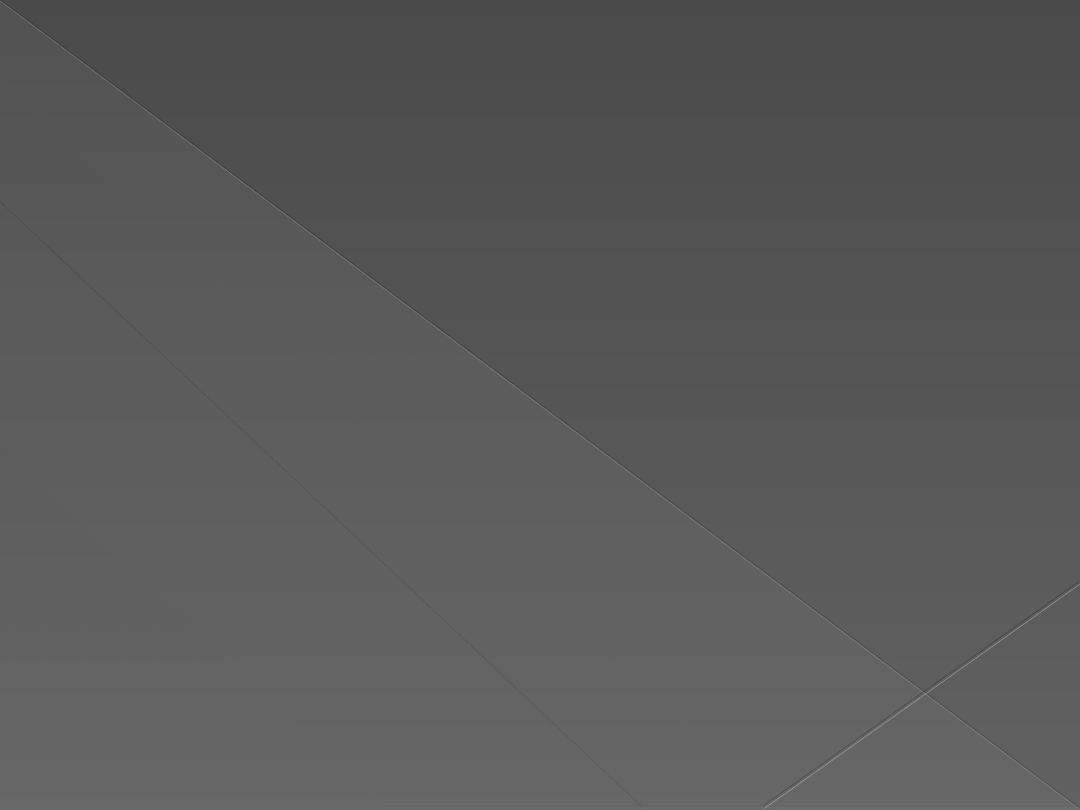
Historia RHEL
Dystrybucja
RHEL
powstała
w
wyniku
wprowadzenia w roku 2003 nowej strategii
działania firmy Red Hat. Jej celem było
oddzielenie w pełni komercyjnej dystrybucji
Linuksa, przeznaczonej dla przedsiębiorców Red
Hat Enterprise Linux, od wolno dostępnej,
skierowanej przede wszystkim dla użytkowników
domowych
(pozbawionej
komercyjnego
wsparcia), Fedory Core (obecnie Fedora).
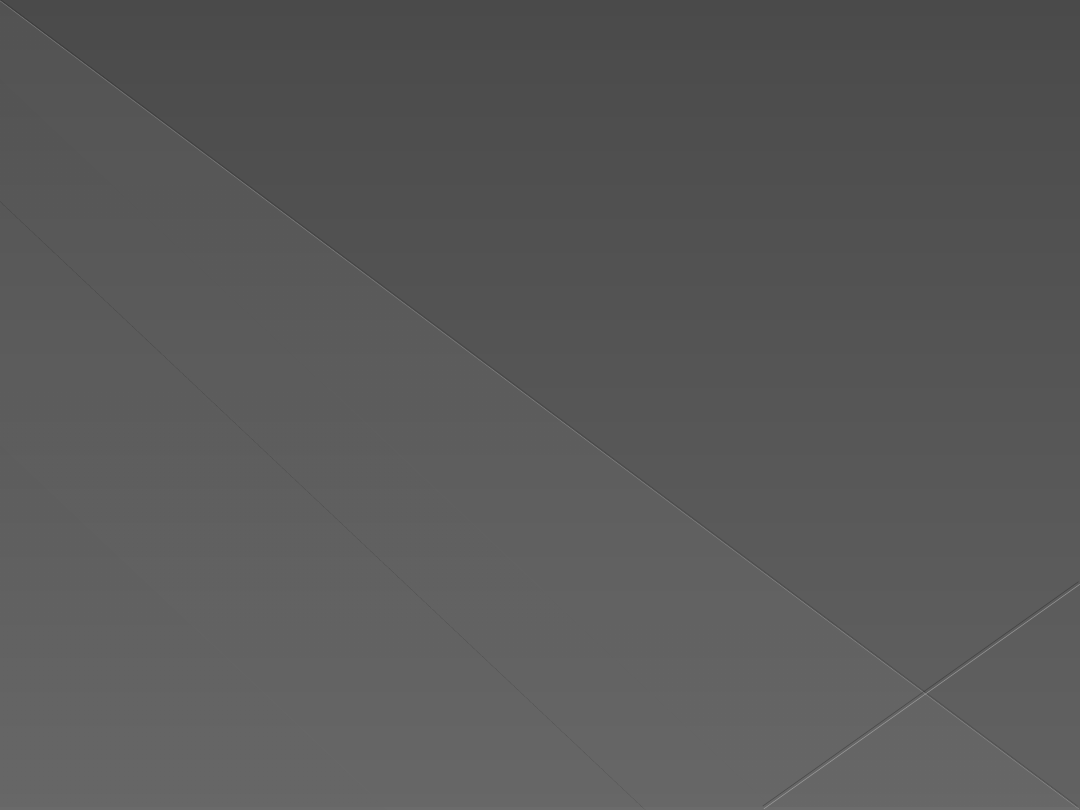
Instalacja
Po włożeniu płyty do napędu restartujemy
komputer. Jeżeli wszystko jest ok to na ekranie
pojawi nam się komunikat:
"WELCOME TO RED
HAT LINUX 7.2".
Linux jest po polsku, niestety
instalator po angielsku. Pod komunikatem
pojawią nam się różne sposoby instalacji. Chcąc
instalować RH w trybie graficznym (zalecane)
wciskamy
ENTER
. Jeżeli chcemy instalować w
trybie tekstowym (więcej opcji) wpisujemy
'text'
i
wciskamy
ENTER
.
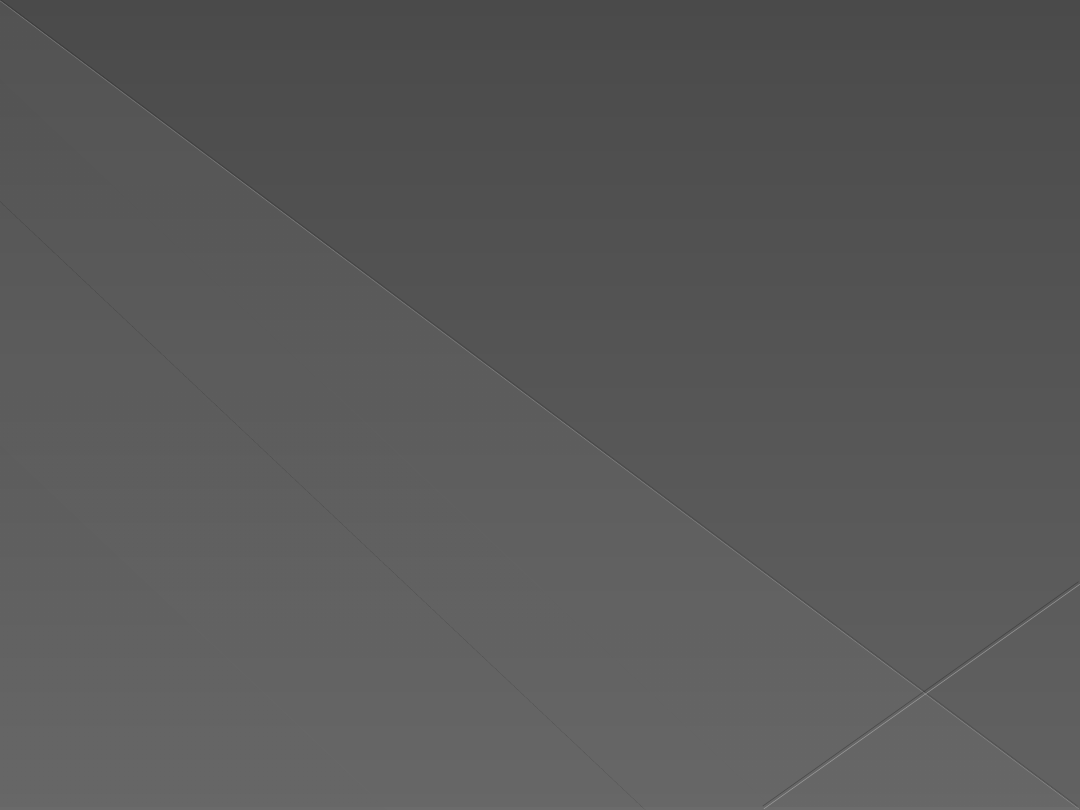
Instalacja c.d.
Rozpoczyna się "czysta instalacja". Teraz
wybieramy z listy język instalacji - angielski.
Linux i tak będzie po polsku. Kolejny etap to
konfiguracja
klawiatury.
Wybieramy
model
klawiatury i jej układ. Po lewej stronie są
podpowiedzi do każdego z etapów instalacji.
Klikamy na
'Next'
. Następny etap to konfiguracja
myszy. Jeśli znamy producenta i model sprzętu to
warto poszukać go na liście. Po tym pojawi nam
się ekran powitalny. Klikamy na
'Next'
.
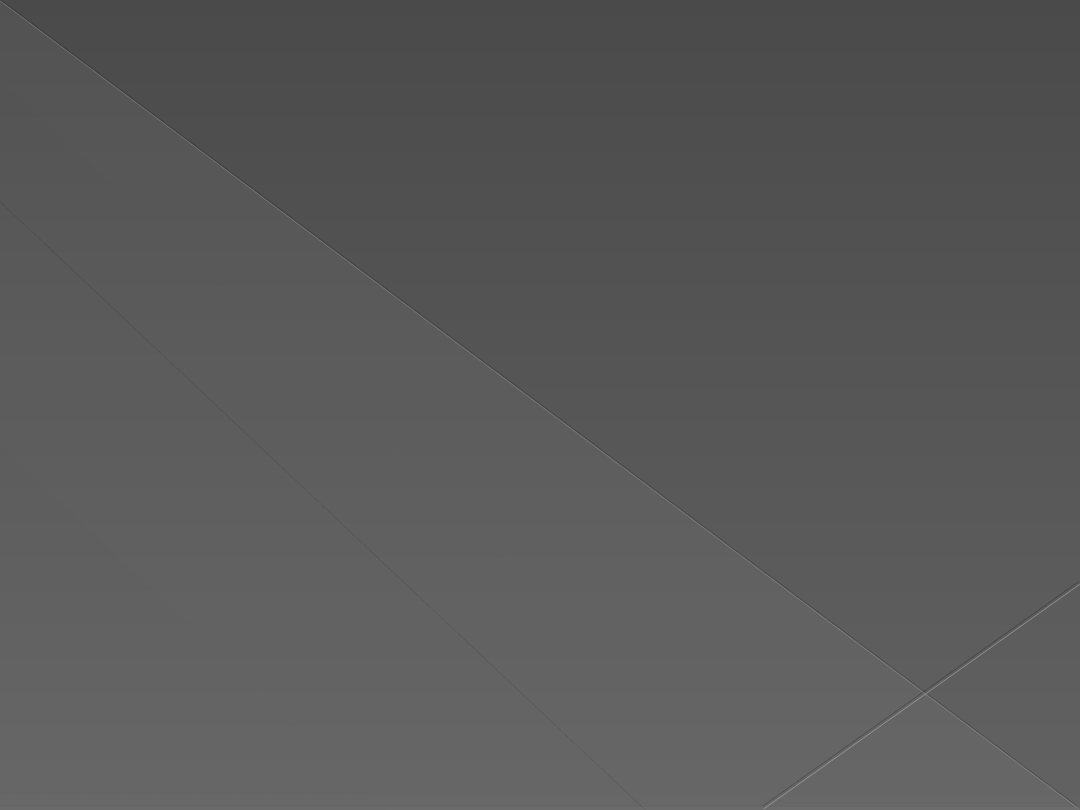
Instalacja c.d.
Kolejny ekran to wybranie typu instalacji. Widzimy tam pięć
opcji dotyczących instalacji.
"Workstation„
- dzięki temu nasz Windows pozostanie nie
tknięty, a RH zainstaluje się jako typowa stacja robocza.
"Server System„
- jeżeli chcemy postawić sobie serwer na
Linuxie. Po wybraniu
Server System
utracimy wszystko z
dysku twardego, łącznie z Windows’em.
"Laptop"
- jeżeli instalujemy RH na laptopie.
"Custom System"
- dużo więcej opcji.
"Upgrade"
- aktualizacja. Jeżeli mamy RH np. 6.2 to
zaznaczamy
Upgrade
i mamy już wersję RH 7.2.
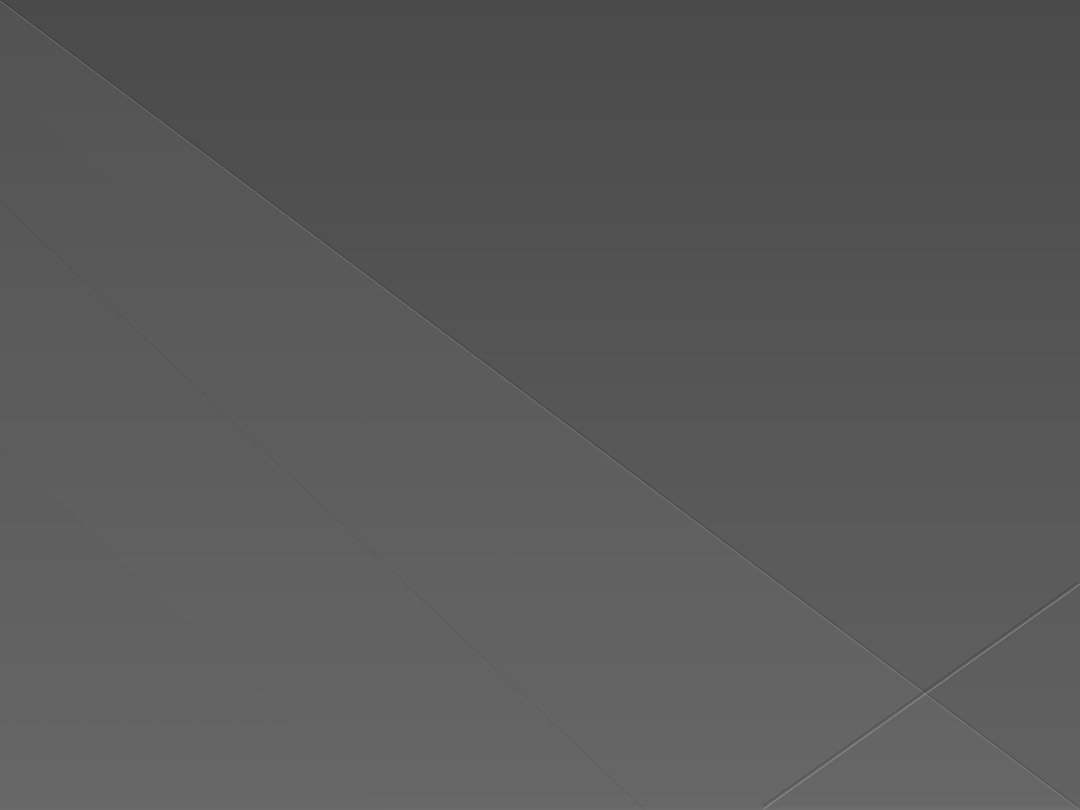
Instalacja c.d.
Następny krok jest najtrudniejszy, ponieważ
wcześniej
pozostawiliśmy
sobie
wolne
niespartycjonowane miejsce możemy zdać się na
program instalacyjny zaznaczając
"Automatically
partition and remove data"
. Aby mieć to
niespartycjonowane miejsce musimy wcześniej
wejść do fdiska i wywalić jeden dysk logiczny.
Możemy teraz skonfigurować parametry pracy
Linuxa w sieci. Jeżeli korzystamy z modemu
usuwamy zaznaczenia z pól
"Configure using
DHCP"
i
"Activate on boot”
.
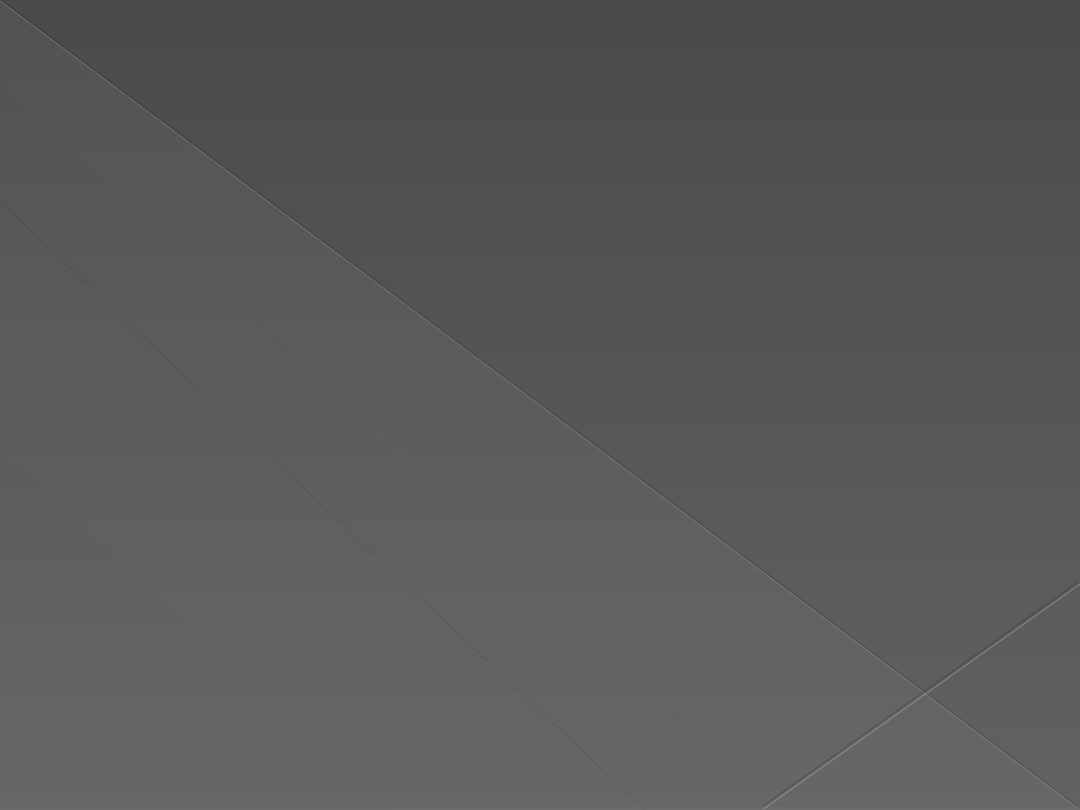
Instalacja c.d.
Klikamy na
'Next'
. Kolejne okno i kolejna
decyzja... Możemy wybrać jakie języki zostaną
zainstalowane. Zaznaczamy pole z napisem
"Polish"
. Kliknij na
'Next'
. Nadszedł czas na
wybranie strefy czasowej. Na mapie szukamy
Polskę, potem
'Next'
. Teraz ważny moment.
Wpisujemy hasło
root'a
. Zalecane dodanie
jeszcze jednego konta. W pole
"Account Name"
wpisujemy login np. Linux. W pole
"Password"
wpisujemy hasło, a w pole
"Confirm Password"
wpisujemy je jeszcze raz.
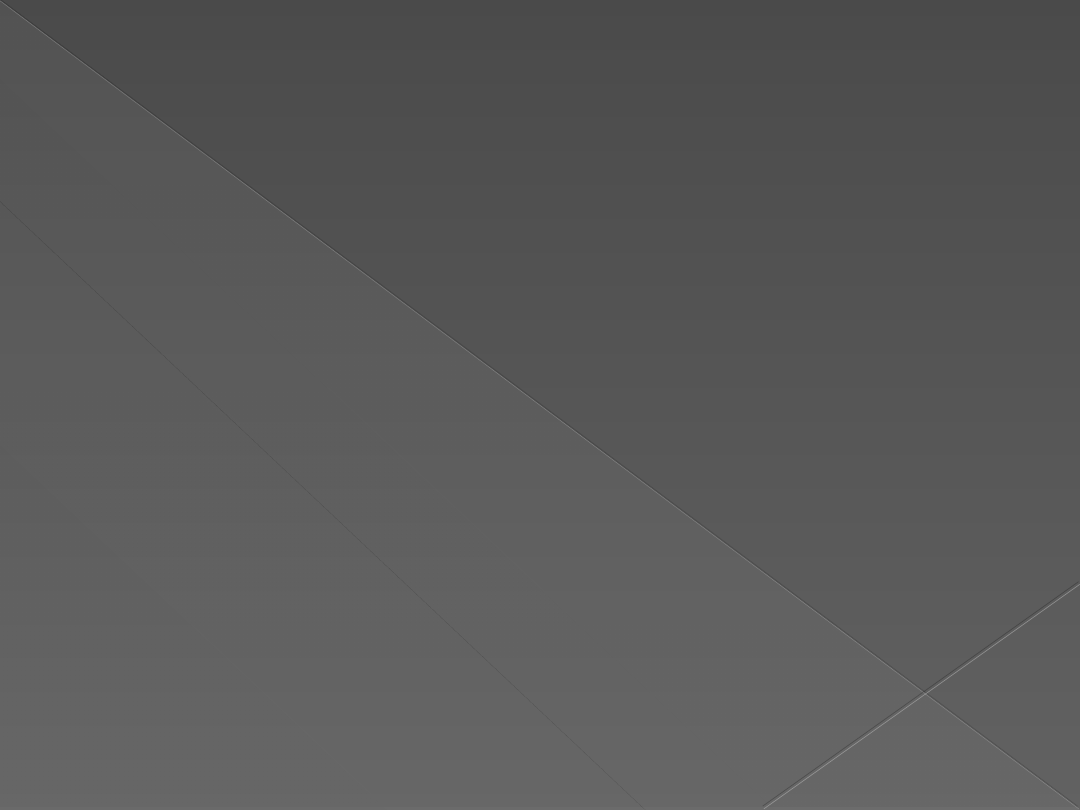
Instalacja c.d.
Klikamy
"Add"
. Hasło root'a powinno być dosyć
skomplikowane. W hasłach nie używamy polskich
znaków. Następne okno to pytanie jakie składniki
systemu zainstalować. Możemy pozostawić tylko
"Gnome"
lub zaznaczyć wszystkie - zalecane.
Konfiguracja karty graficznej to bardzo ważny
moment instalacji. W większości przypadków
instalator sam wykrywa model i rodzaj karty.
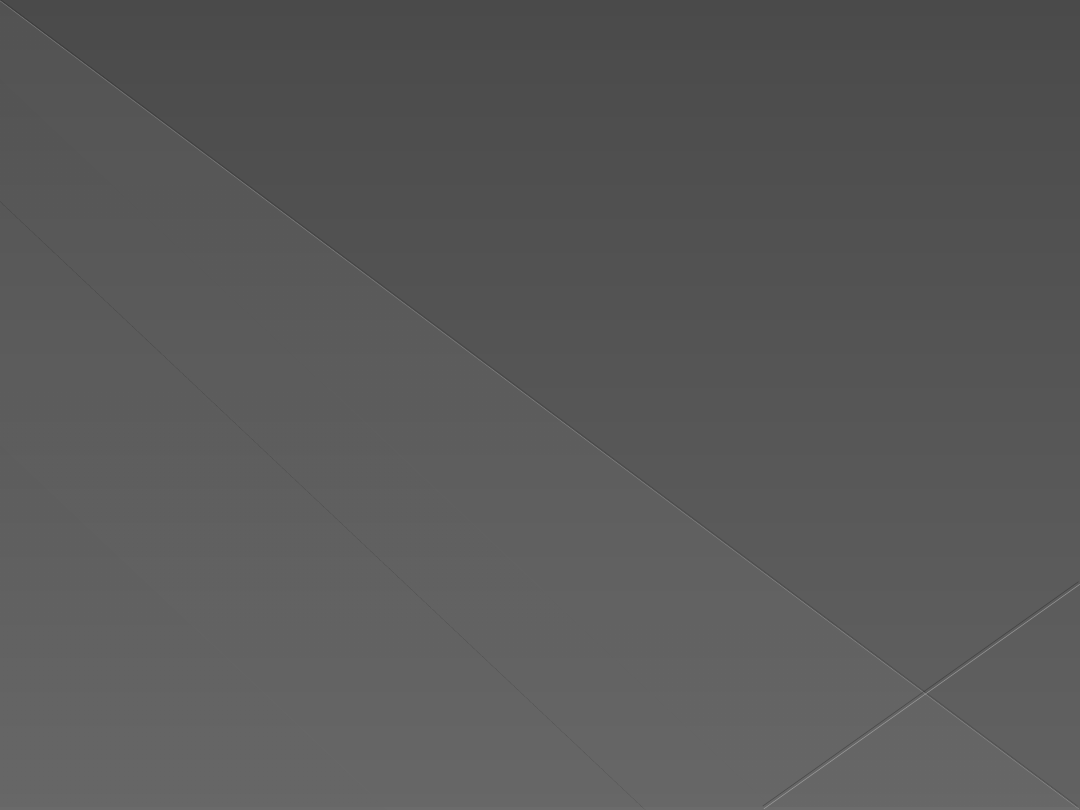
Instalacja c.d.
Gdyby jednak tak się nie stało to odszukujemy na
liście nazwę producenta i wybieramy model
karty. Na dole wpisujemy ilość pamięci
zainstalowanej na karcie. Karta jest, teraz
monitor. Postępujemy jak w przypadku karty
graficznej. Teraz musimy określić rozdzielczość i
głębię kolorów. W tym samym oknie zaznaczamy
pole
"Graphical"
.
Spowoduje to, że przy
uruchomieniu RH będzie włączane środowisko
graficzne. Klikamy na
'Next'
na pytanie
odpowiadamy twierdząco
'Yes'
. Widzimy teraz
okno informujące o zakończeniu konfiguracji.
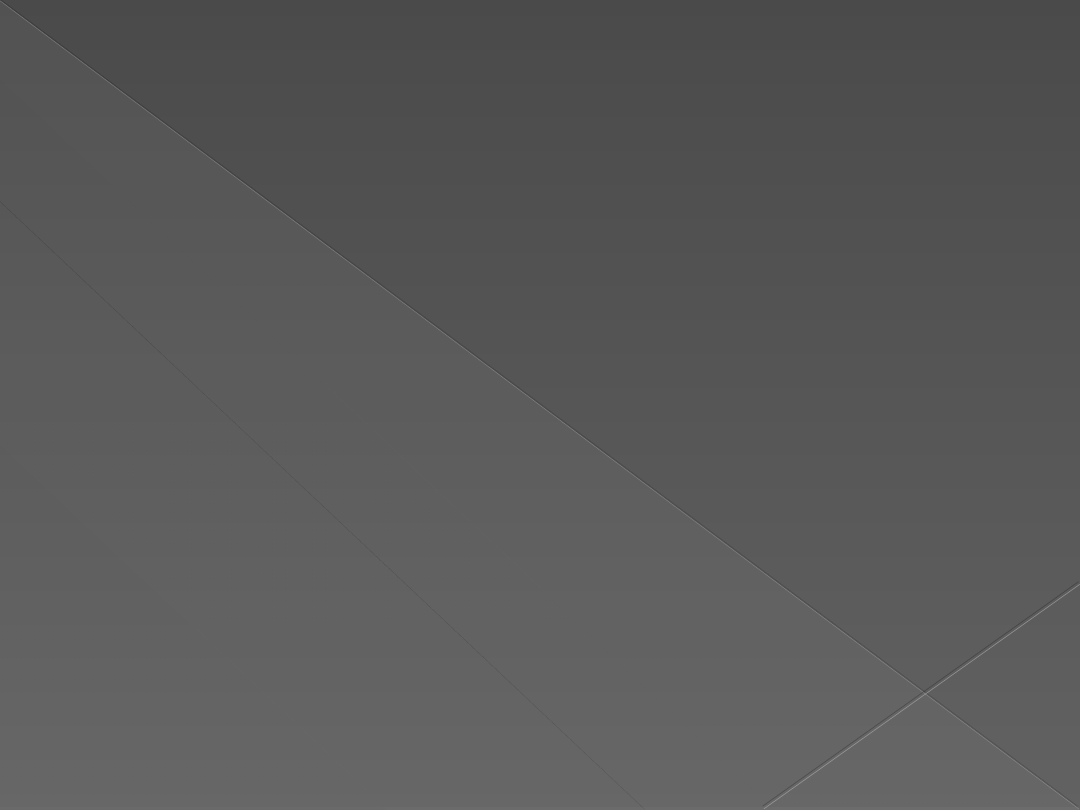
Instalacja c.d.
Dopiero teraz na nasz dysk twardy zostaną
przekopiowane pliki RH. Na ekranie widzimy
postęp instalacji. W połowie instalacji RH
poproszeni zostaniemy o włożenie drugiej płytki
instalacyjnej. Następny krok to propozycja
instalatora o utworzeniu dysku startowego RH
Linuxa. Wkładamy czystą płytkę do stacji dysków
i klikamy
'Next'
. Jeżeli nie chcemy tworzyć dysku
startowego (przydaje się on jeżeli system nawali)
zaznaczamy pole
"Skip boot disk creation”
.
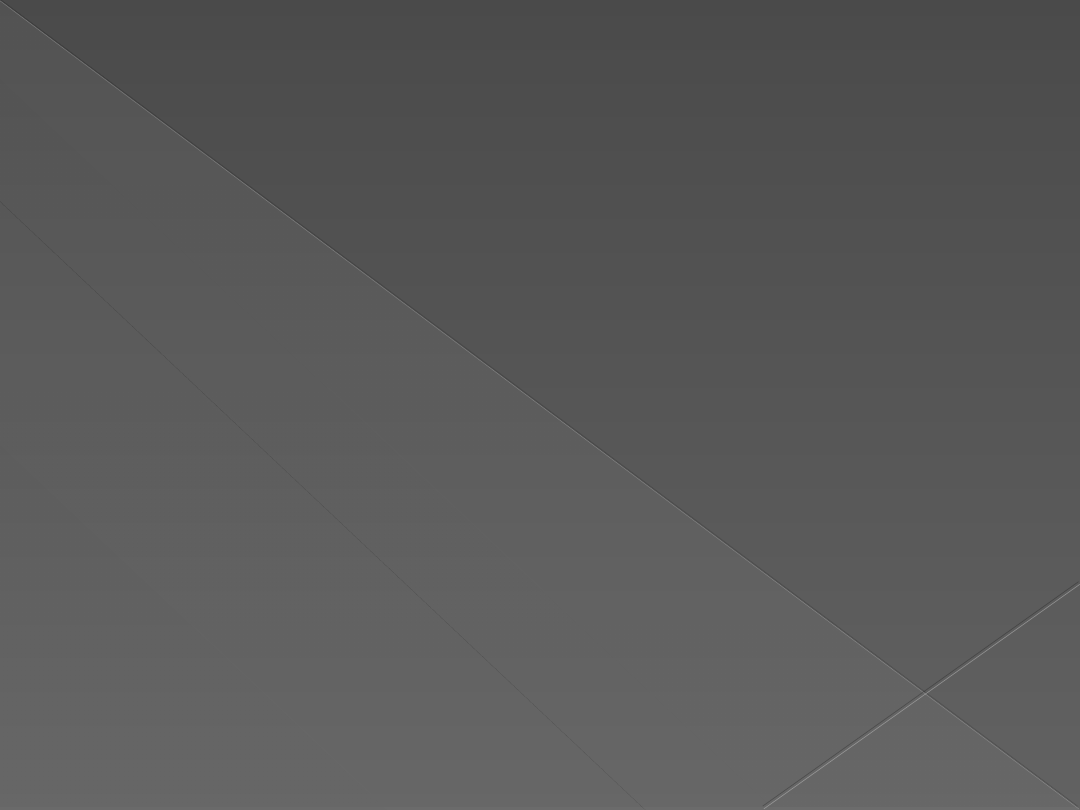
Instalacja c.d.
Pojawienie
się
ekranu
z
nagłówkiem
'Congratulations,
Installation
is
complete'
oznacza, że instalacja RH zakończyła się!
Klikamy
'Exit'
. W czasie restartu komputera
wyjmujemy płytkę instalacyjną i dyskietkę
startową. Po restarcie kompa nie widzimy już
ekranu z napisem 'Windows XP/7' lecz tzw.
Bootmanagera - LILO
.
LILO
oznacza
LInux
LOader
. Od tego czasu będziemy wybierać
strzałkami system operacyjny do uruchomienia,
zatwierdzając swój wybór
ENTEREM
.
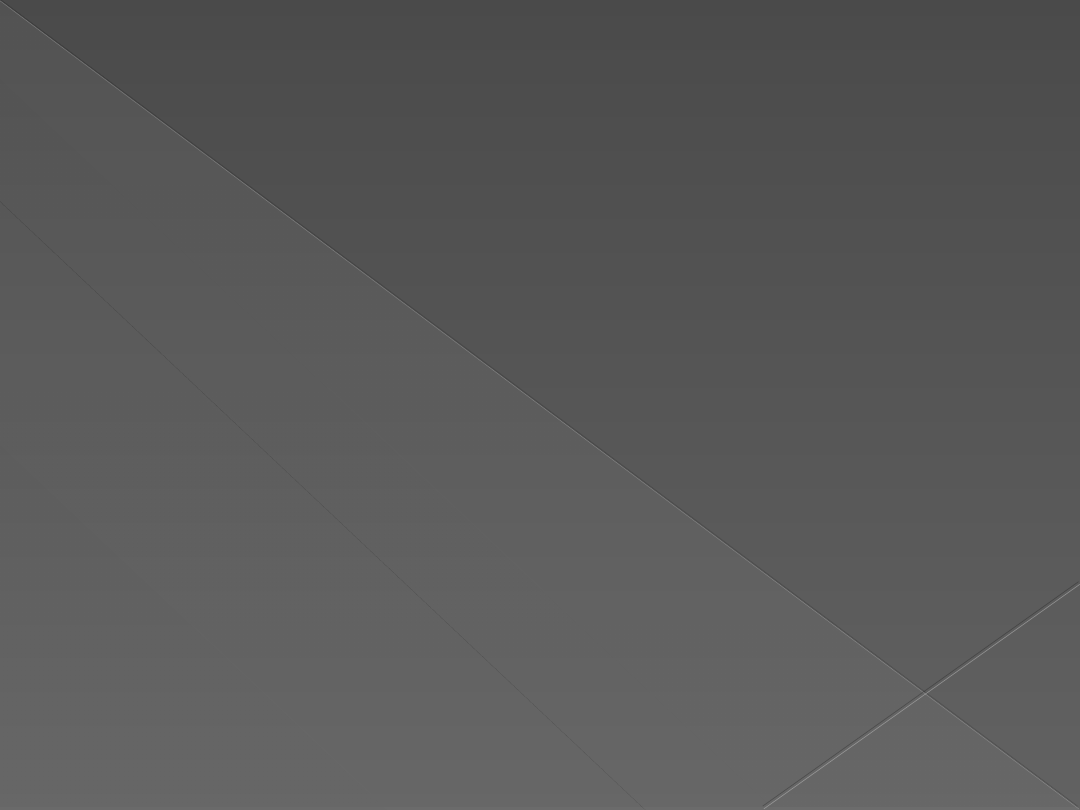
Instalacja c.d.
Wciskamy
ENTER
i patrzymy jak ładuje się RH. Po
pewnym czasie pokazuje się okno logowania.
Klikamy na
'Language'
i
'Polish'
następnie
'Session'
i
'Gnome'
. Jako login wpisujemy
'root‘
, a
następnie hasło roota ustawione w czasie
instalacji. Jeżeli poprawnie wpisaliśmy login i
hasło Linux pyta czy zawsze chcemy używać
spolszczonego środowiska graficznego i zawsze
logować się na
'Gnome'
. Odpowiadamy
twierdząco 2 razy
'Yes'
.
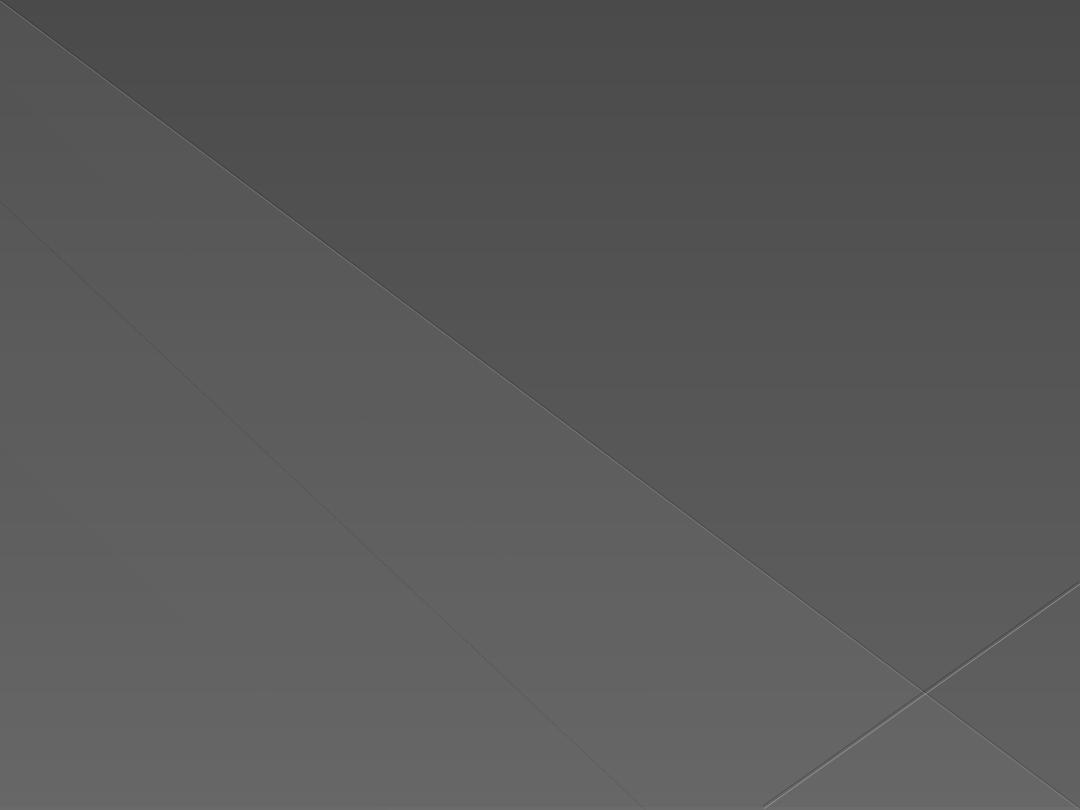
Jądro systemu - Kernel
Zawiera
podstawowe
funkcje
systemu
operacyjnego,
ładuje
niezbędne sterowniki
systemu plików, obsługi sieci oraz dołączonych
urządzeń itp. Instalacja i późniejsze użytkowanie
systemu w zależności od wersji nie należy do
specjalnie łatwych i wymaga już pewnej
znajomości komputera, musimy przeznaczyć mu
osobną partycję Ext2 na HD i odpowiadać na
szereg niezrozumiałych pytać zadawanych przez
program instalacyjny.
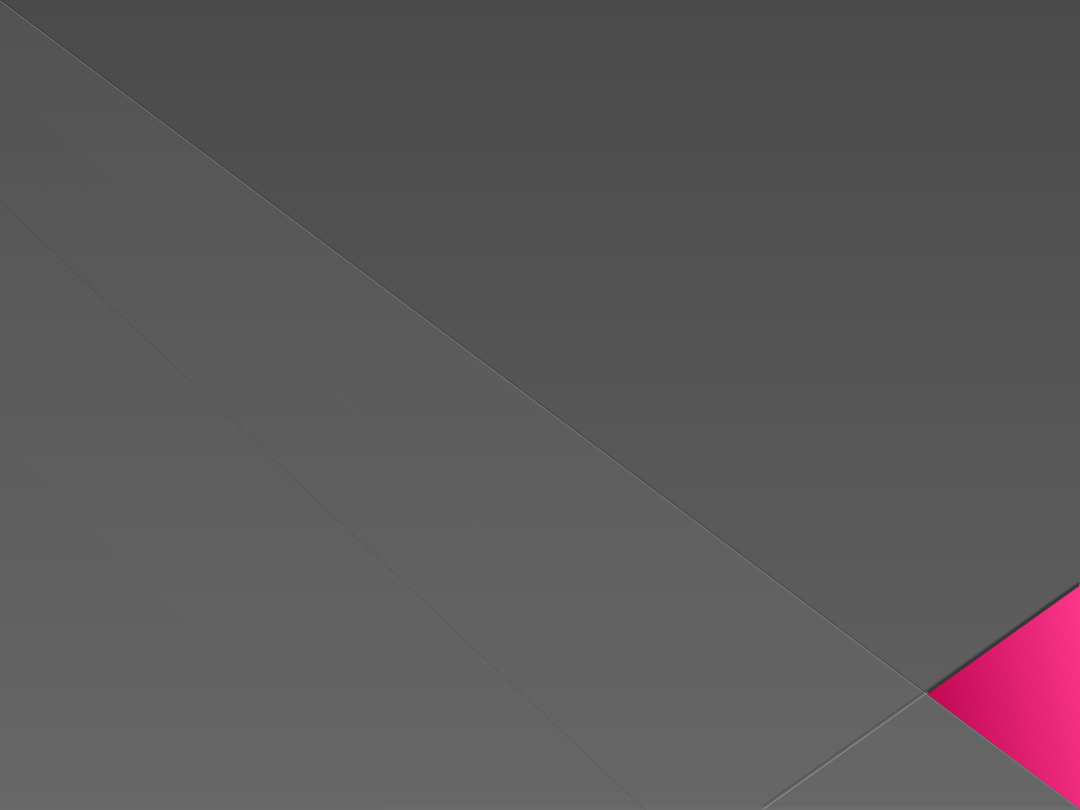
The end
Document Outline
- Slide 1
- Spis tresci
- Linux jako system operacyjny
- Linux jako wolne oprogramowanie
- Linux jako wolne oprogramowanie c.d.
- Dystrybucja Linuxa (GNU/Linux)
- Najpopularniejsze dystrybucje
- Historia powstania
- O firmie Red Hat
- Co to jest Red Hat Linux?
- Co to jest RPM?
- Zastosowanie
- Zastosowanie c.d.
- Historia dystrybucji
- Red Hat Enterprise Linux
- Historia RHEL
- Instalacja
- Instalacja c.d.
- Instalacja c.d.
- Instalacja c.d.
- Instalacja c.d.
- Instalacja c.d.
- Instalacja c.d.
- Instalacja c.d.
- Instalacja c.d.
- Instalacja c.d.
- Jądro systemu - Kernel
- Slide 28
Wyszukiwarka
Podobne podstrony:
Red Hat Linux 8 Biblia rhl8bi
Red Hat Linux 8 cwiczenia praktyczne 2
Red Hat Linux 7 1 Ksiega eksperta rhl7ke
Red Hat Linux 9 Biblia
Red Hat Linux 9 Biblia rhl9bi
Serwery internetowe Red Hat Linux
Red Hat Linux 7 3 Ksiega eksperta rhl73k
Red Hat Linux 8 Biblia 2
Red Hat Linux 7 1 Ksiega eksperta rhl7ke
Po prostu Red Hat Linux 9
Po prostu Red Hat Linux 8 pprh8
Red Hat Linux 7 3 Ksiega eksperta 2
Red Hat Linux 9 Biblia
Po prostu Red Hat Linux 8 pprh8
Serwery internetowe Red Hat Linux
więcej podobnych podstron